Windows 10 April 2018 Update のロールアウト計画および入手方法のご紹介
※本ブログは、米国時間 4/30 に公開された” How to get the Windows 10 April 2018 Update” の抄訳です。
Yusuf Mehdi が Windows 10 の最新の機能更新プログラムである Windows 10 April 2018 Update のリリースを発表しました。そして4月30日(米国時間)より、この更新プログラムの提供が開始されました。この記事では、機械学習に関する新たなアプローチを含む April 2018 Update のロールアウト計画と入手方法についてご紹介します。マイクロソフトの目標はこれまでと同じく、最新の更新プログラムである April 2018 Update をできるだけすばやく多くのお客様に提供し、お客様のもとでスムーズに展開していただけるようにすることです。
Windows 10 April 2018 Update の入手方法
April 2018 Update は4月30日 (米国時間)から提供が開始されています。Windows Update にアクセスすることで、この更新プログラムを手動で入手していただくことが可能です。全世界向けには、5月 8 日 (米国時間)から Windows Update 経由で順次ロールアウトが予定されています。ロールアウトの方法はこれまでと変わらず、品質に関するフィードバックをリアルタイムに入手し、それを利用して行います。お客様のデバイスの更新準備が整い、円滑に処理できることを示すデータが得られた時点で、更新をスマートに実行します。更新プログラムを入手するために特別何かを行っていただく必要はありません。更新プログラムの自動インストールがデバイスで設定されていれば、Windows Update 経由で自動的にロールアウトされます。更新プログラムのダウンロードが完了しインストール準備が整うと、その旨が通知されるので、都合の良い時間を選択してインストールと再起動を完了させてください。
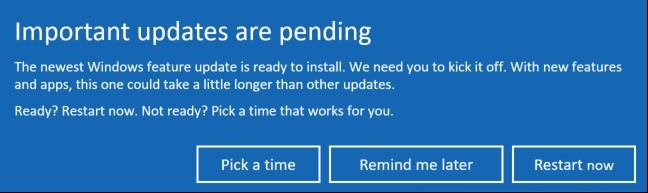
Windows 10 Fall Creators Update の導入ペースは、Windows 10 史上最も速いものでした。また、どのバージョンよりも幅広く普及しました。Windows 10 Fall Creators Update のロールアウトでは、機械学習のパイロット試験を実施し、スムーズな更新が可能であることを示すフィードバック データが得られたデバイスをインテリジェントに選択しました。このパイロットで得られた結果は良好で、機械学習を使用して特定したデバイスではいずれも高い割合でスムーズに更新を行うことができました。今回の April 2018 Update のロールアウトでは、機械学習の使用幅をさらに拡大し、また、追加の互換性データなども活用して、更新の準備が整っているデバイスを特定することにしています。こうすることで更新プログラムをより迅速にデバイスに配信できるようにし、ユーザー エクスペリエンスをさらに向上させたいと考えています。また、April 2018 Update では、更新中にデバイスがオフライン (英語) になる時間を、Windows 10 Creators Update と比較して最大 63% まで大幅に短縮しました。April 2018 Update でも段階的ロールアウトを採用する予定で、すべてのフィードバック データと更新エクスペリエンス データをプロアクティブに監視し、ロールアウト中に製品の更新が適切に行われるようにします。
Windows 10 April 2018 Update を今すぐ入手するには、手動でチェック
お使いのデバイスへの提供が開始されるまで、お客様には更新をお待ちいただくことをおすすめしますが、高度な知識を持つお客様で、Windows 10 が正しく管理されている場合は、Windows 10 April 2018 Update を手動でチェックして、すぐにインストールしていただくことも可能です。これには [検索] タブで「設定」と入力し、設定画面で [更新とセキュリティ]、[Windows Update] の順に移動します。
[更新プログラムのチェック] をクリックして、ダウンロードとインストールを開始します。April 2018 Update の入手方法については、こちらのビデオ (英語)でもご確認いただけます。
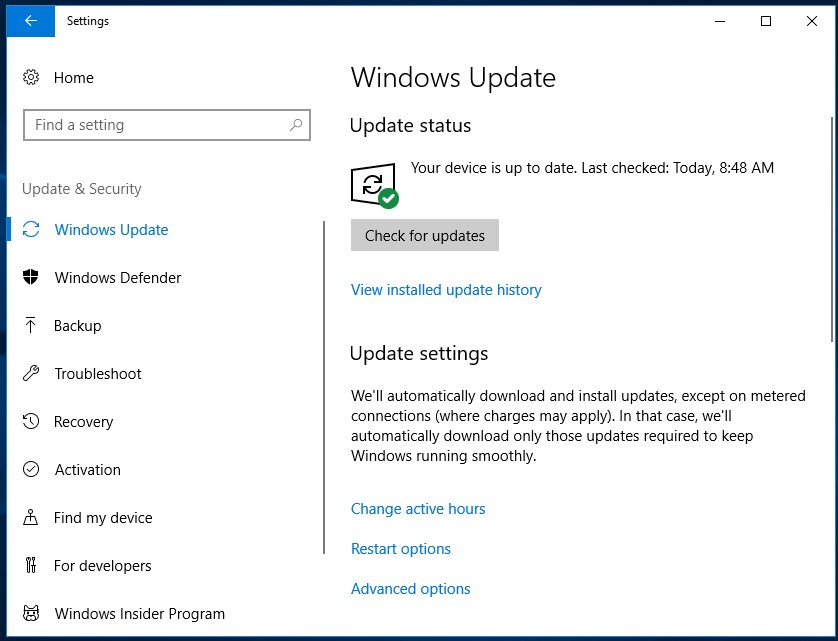
なお、Windows 10 PC を仕事で使用している場合は、組織の IT 管理者に更新計画を確認するようにしてください。
Semi-Annual Channel をリリース
企業のお客様向けには、2018 年 4 月 30 日に Windows 10 Version 1803 のリリースが開始され、それと同時に Semi-Annual Channel がスタートしています。サービス期間は 18 か月間です。マイクロソフトが April 2018 Update をお客様に段階的にロールアウトするのと同じように、企業の皆様におきましても、IT 管理者によって段階的にロールアウトされることをおすすめします。まずは展開の対象を絞り、一部の環境で、業務で使用するアプリ、デバイス、インフラストラクチャが新しいリリースでうまく動作するか検証してください。その結果を元に、展開するデバイスを増やしていきます。また、マイクロソフトでは、データに基づいてお客様へのロールアウトを進めています。企業のお客様においても、Windows Analytics (英語) を活用してデータを確認し、ロールアウトを円滑に進められるようにしてください。Windows Update for Business で構成されたデバイスは、本日より、その構成に基づいて、Semi-Annual Channel 機能更新プログラムへの移行が自動で開始されます。この更新プログラムは、Windows Server Update Services (WSUS) と Windows Update for Business の両方で入手できます。新機能および変更点については、「IT プロ向けの Windows 10 Version 1803 の新機能 (英語)」を参照してください。
April 2018 Update で提供される最新機能、セキュリティ保護、プライバシー設定の新しい制御機能
Windows 10 の最新バージョンである April 2018 Update では、さまざまな新機能 が提供されます。これには、さらなる安全性の強化に役立つ最新のセキュリティ保護も含まれています。これまでにもお伝えしたとおり、マイクロソフトは Windows 10 の機能を継続的に向上させることで、さまざまな脅威や脆弱性に対する保護を強化しています。お使いのデバイスでどの Windows バージョンを使用しているか確認するには、こちらをご覧ください。
April 2018 Update では、プライバシー設定のセットアップ方法が変更されます。お客様が十分な理解のもとでプライバシーに関する選択を行うための情報を提供するほか、手描き入力とキーボード入力、デバイス検索のための 2 つの設定が新たに提供されます。なお、セットアップのプロセスは、お客様によって異なります。たとえば、1 つの画面で設定を確認するケースもあれば、複数の画面で設定を確認することが法的に定められているケースもあります。中には、April 2018 Update のインストールが完了する前に、プライバシー設定を確認して選択しなければならないケースもあります。プライバシー設定は、いつでも確認および更新することができます。[スタート]、[設定]、[プライバシー] の順にクリックしてください。新しいプライバシー設定に関するさらに詳しい情報については、3 月に投稿したこちらのブログ記事 (英語) をご覧ください。
April 2018 Update が皆様のお役に立つことを願っています。お使いいただいた感想やご提案などを Feedback Hub アプリからぜひお聞かせください。
